Facetime'ı kullanarak ekran paylaşımı yapmak istiyorsanız ve Facetime'da ekranı nasıl paylaşacağınızı merak ediyorsanız, bu makale aynı şeyi kolaylıkla yapmanın tüm yöntemlerini listeler ve açıklar.
Apple, Monterey işletim sisteminin 12.1 sürümünün piyasaya sürülmesiyle birlikte macOS için FaceTime'a ekran paylaşımı işlevselliğini ekledi. Bu, FaceTime'da çok uzun süredir bulunmayan bir yardımcı programdı. İlgili yazılım kurulduğunda ve çalıştırıldığında Mac'lerin, iPhone'ların ve iPad'lerin modern sürümlerinin tümü ekranı paylaşma özelliğine sahiptir.
Siz ve katılan diğer kişiler birbiriyle uyumlu işletim sistemleri çalıştırıyorsanız, FaceTime'ı kullanarak ekran paylaşımına başlamaya hazırsınız demektir. Sonuç olarak, Facetime'da ekran nasıl paylaşılır sorusunun cevabını bulmaya devam edelim. Bu özelliğin işlevselliğinden ve ekranı paylaşabileceğiniz çeşitli yöntemlerden bahsedelim.
Mac'te Yüz Zamanlı Ekran Paylaşımı Yöntemleri
Farklı Mac'ler farklı macOS'ta çalıştığından, Facetime'da ekranın nasıl paylaşılacağını anlamak için farklı prosedürleri izlemeniz gerekebilir. Facetime kullanarak işletim sisteminize ve ekran paylaşımınıza göre bu kılavuzun aşağıdaki bölümlerini takip edin.
Sonoma v14 ve Üzeri
Sonoma v14 ile Facetime'da ekran nasıl paylaşılır? FaceTime görüntülü sohbetine katılırken ekranınızı paylaşmak için macOS 12 veya sonraki bir sürüm gerekir. Siz ve diğer kişiler aynı anda bir fotoğraf albümüne gidebilir, aynı web sayfasını aynı anda görebilir, veya diğer insanların yanıtlarını görüp dinlerken üzerinde çalıştığınız herhangi bir şey hakkında girdi sağlayın.
- Konuşma sırasında FaceTime üzerinden konuştuğunuz kişiyle paylaşmak istediğiniz uygulamayı Mac’inizde açın.
- Ekran Paylaşımı butonuna tıklandıktan sonra üst menü çubuğunda Video butonu görülebilir.
Devam etmek için aşağıdaki yolları tercih edebilirsiniz:
- Fare imlecinizi paylaşılan pencerenin önizlemesinin üzerine getirip Değiştir düğmesini tıklatarak paylaştığınız pencereyi değiştirebilirsiniz. Paylaşılan Pencere düğmesi, fare işaretçisini paylaşmak istediğiniz pencereye getirin ve ardından Bu Pencereyi Paylaş'a tıklayın. düğme.
- Lütfen ekranın tamamını benimle paylaşın: Açılır menüden Ekran'ı seçin, ardından imleci ekranın herhangi bir bölümüne sürükleyin ve son olarak Bu Ekranı Paylaş'ı seçin.
- Apple silikonlu bir Mac'te bir veya daha fazla pencereyi paylaşırken Pencere Ekle düğmesini tıklayın. Bu, daha fazla pencere paylaşmanıza olanak tanır. Bir pencereyi paylaşmayı durdurmak için pencere önizlemesinin solunda bulunan eksi düğmesini tıklayın.
- Bir uygulamanın tüm pencerelerini paylaşın: Paylaşmak istediğiniz Uygulamayı seçin, ardından imleci paylaşmak istediğiniz pencereye sürükleyin ve Tümünü Paylaş [Uygulama] Windows düğmesini tıklayın.
- Her birinizin bir penceresi var: Açılır menüden Pencere'yi seçin, ardından oku paylaşmak istediğiniz pencereye sürükleyin ve Bu Pencereyi Paylaş düğmesini tıklayın. Bir uygulamayı veya pencereyi paylaşmak istiyorsanız, bunu uygulamanın içindeki büyüt düğmesini tıklayıp basılı tutarak da yapabilirsiniz.
Ayrıca Okuyun: MacBook'ta Ekran Paylaşımı Nasıl Yapılır?
Ventura v13 ve Üzeri
Video görüşmeleri sırasında SharePlay aracını kullanabilirsiniz. Ventura'da Facetime'da ekranın nasıl paylaşılacağına cevap vermek için SharePlay'i kullanmak güvenlidir.
Bunu yaparken, entegre bir fotoğraf albümüne gidebilir, bir sonraki tatili planlayabilir veya üzerinde çalıştığınız herhangi bir şey hakkında geri bildirim alırken, diğer herkesin duygularını görüp duyabilirsiniz.
- Mac'inizde, konuştuğunuz kişiyle görüşme sırasında FaceTime üzerinden paylaşmak istediğiniz bir uygulamayı açın.
- FaceTime'a erişmek için üst menü çubuğunda bulunan simgeyi seçin.
- “ etiketli düğmeye tıkladıktan sonraEkran paylaşımıAşağıdakilerden birini gerçekleştirin:
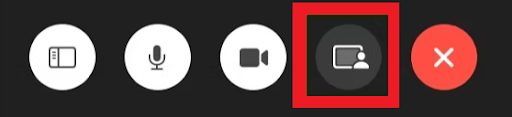
- Paylaşımı durdurmak için menü çubuğuna gidin, FaceTime simgesine tıklayın ve ardından Paylaşımı Durdur düğmesine tıklayın.
- Lütfen ekranın tamamını benimle paylaşın: Açılır menüden Ekran'ı seçin, ardından imleci ekranın herhangi bir bölümüne sürükleyin ve son olarak Bu Ekranı Paylaş'ı seçin.
- Uygulama penceresi paylaşılacaktır: Pencere'yi seçtikten sonra Bu Pencereyi Paylaş'ı tıklayın, ardından fare imlecini penceresini paylaşmak istediğiniz uygulamaya getirin.
Ayrıca Okuyun: Mac'te Safari Çökmesi, Donması Nasıl Onarılır
Monterey v12 ve Üzeri
Son olarak Monterey'de Facetime'da ekranın nasıl paylaşılacağını anlayalım. macOS Monterey'deki FaceTime görüntülü sohbetleri sırasında uygulamaları, web sayfalarını ve diğer içerikleri göstermek için SharePlay'i kullanarak ekranınızı paylaşabilirsiniz. Bu özellik FaceTime'da mevcuttur.
Bunu yaparken birlikte bir fotoğraf albümüne gidebilir, bir sonraki tatilinizi birlikte planlayabilir veya üzerinde çalıştığınız herhangi bir şey hakkında geri bildirim alabilir, diğer herkesin duygularını görüp duyabilirsiniz.
- Mac'inizde, konuştuğunuz kişiyle görüşme sırasında FaceTime üzerinden paylaşmak istediğiniz bir uygulamayı açın.
- FaceTime'a erişmek için üst menü çubuğunda bulunan simgeyi seçin.
- “ etiketli düğmeye tıkladıktan sonraEkran paylaşımıAşağıdakilerden birini gerçekleştirin:
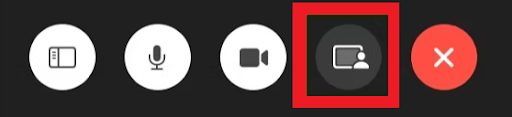
- Paylaşımı durdurmak için menü çubuğuna gidin, FaceTime simgesine tıklayın ve ardından Paylaşımı Durdur düğmesine tıklayın.
- Lütfen ekranın tamamını benimle paylaşın: Açılır menüden Ekran'ı seçin, ardından imleci ekranın herhangi bir bölümüne sürükleyin ve son olarak Bu Ekranı Paylaş'ı seçin.
- Uygulama penceresi paylaşılacaktır: Pencere'yi seçtikten sonra Bu Pencereyi Paylaş'ı tıklayın, ardından fare imlecini penceresini paylaşmak istediğiniz uygulamaya getirin.
Ayrıca Okuyun: Mac Klavyede Hashtag Nasıl Yazılır (%100 Çalışma Kılavuzu)
Facetime Kullanarak Ekran Paylaşımı: Özetleme
İşte Facetime'da ekran nasıl paylaşılır. Ekran paylaşımı, birçok farklı video konferans programında bulunan bir işlevdir ve artık macOS'ta FaceTime'ı kullanarak ekranınızı kolaylıkla paylaşmak da mümkün.
Ekranınızı paylaşma işlemi yalnızca birkaç tıklama gerektirir ve kullanıcı arayüzü genel olarak basittir. Öte yandan, daha yeni yazılımları çalıştırmayan cihazı kullanan herkesin başka bir araç kullanması gerekecektir.
Bu bir dezavantajdır. Bununla birlikte teknolojik eskime kaçınılmazdır ve er ya da geç herkes güncel hale gelecektir.
Yani sizinle paylaşacaklarımız bu kadar. Facetime'da ekran paylaşımının nasıl yapılacağına ilişkin sorularınız varsa aşağıdaki yorumlar bölümünden de aynısını sorabilirsiniz. Blogumuzdan günlük güncellemeler almak için bültenimize abone olun ve sosyal medya sayfalarımızı takip edin.